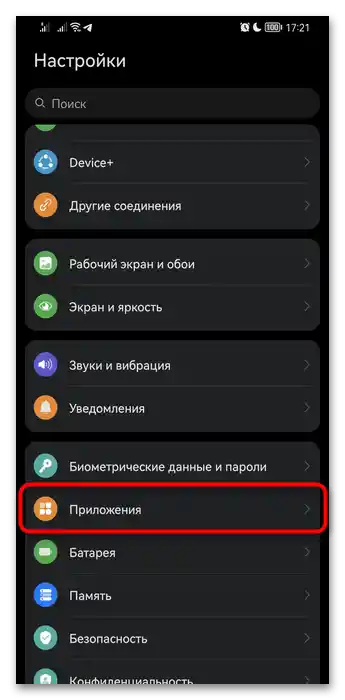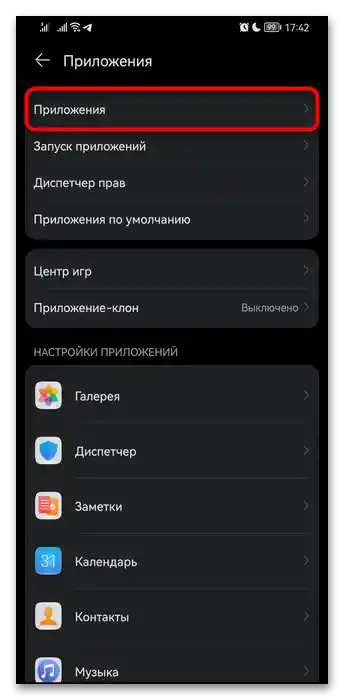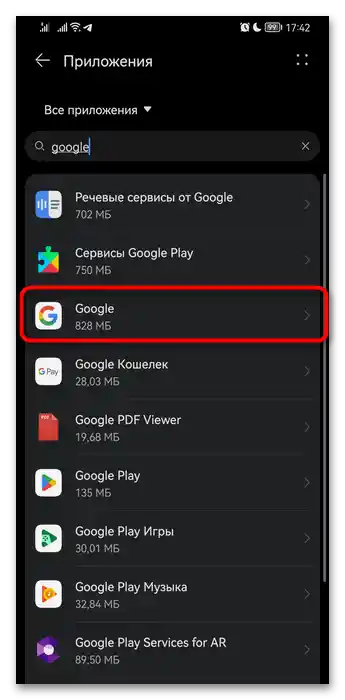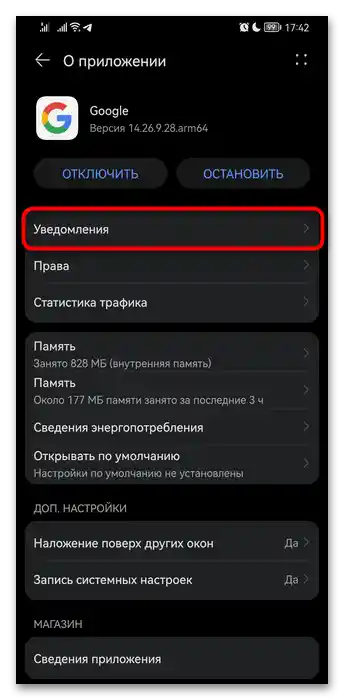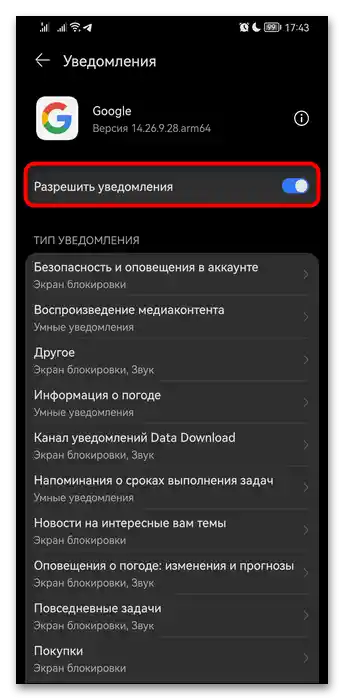Sadržaj:
Opcija 1: Univerzalni
Koristeći ovu metodu, isključićete asistenta kao funkciju pametnog telefona. Kao rezultat toga, taj asistent koji je trenutno postavljen kao glavni, prestaje da komunicira sa Androidom, kao i da se pokreće pritiskom i zadržavanjem dugmeta "Početna".
Napominjemo da, ako isključujete Google Asistenta i želite to učiniti na duže vreme, dodatno preporučujemo da se obratite odgovarajućem odeljku ovog članka za deaktivaciju sekundarnih opcija koje nastavljaju da rade ili prikupljaju određene informacije.
- Idite u standardnu aplikaciju "Postavke", koristeći njen prečac ili ikonu u "Upravljačkoj ploči".
- Ovde vam je potrebna kategorija "Aplikacije".
- A unutar nje — "Zadane aplikacije".
- Pronađite alat i dodirnite ga "Asistent".
- Postavite opciju "Ne".
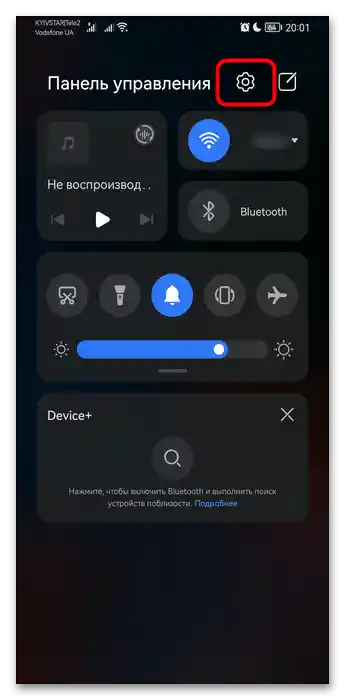
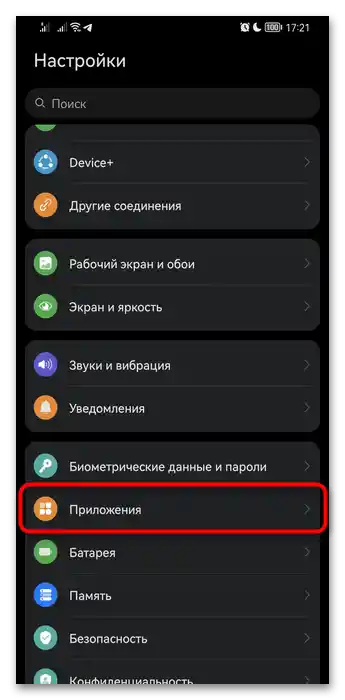
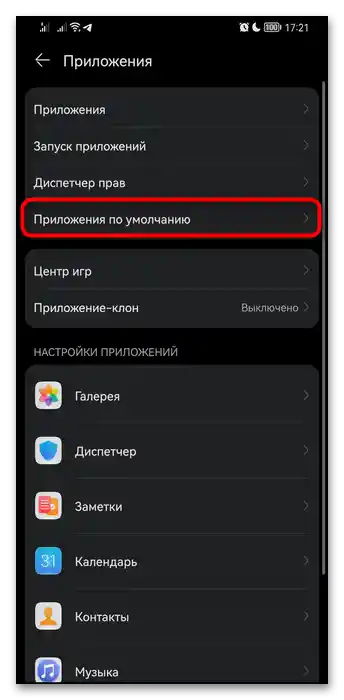
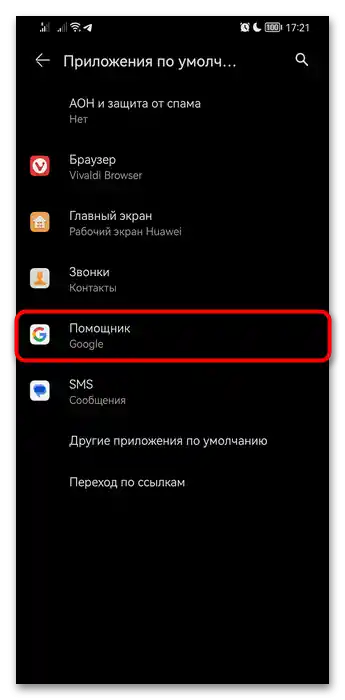
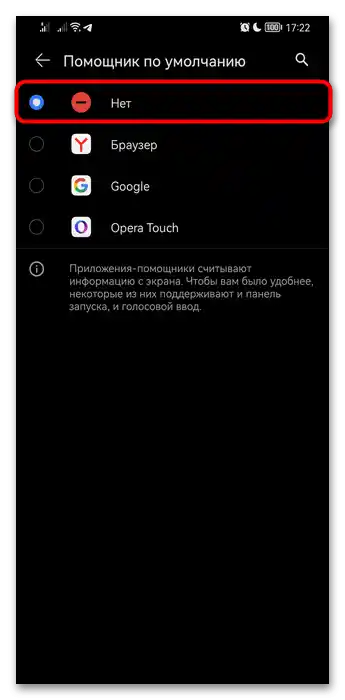
Asistent više neće raditi i nećete moći da ga pozovete putem virtuelnog dugmeta ili prevlačenjem, međutim, kao što je već rečeno, ako ste isključili Google Asistenta, on može nastaviti da se javlja.Stoga pronađite podnaslove "Dodatna podešavanja Asistent i Android" i "Rješavanje problema s pozivom glasovnog asistenta u slušalicama" te se upoznajte s uputama koje su tamo navedene.
Opcija 2: Google Asistent
Na mnogim mobilnim telefonima Honor instaliran je Google asistent, ali njegove mogućnosti ne koristi svatko. Ipak, u pozadini neprekidno obavlja razne zadatke, na primjer, analizira okolnu zvučnu podlogu za prepoznavanje pjesama. Osim toga, postavljen je da se aktivira glasovnom naredbom, no ponekad se to dogodi slučajno, što može biti iritantno. Njegov rad možete potpuno isključiti putem postavki Googlea.
- Ponovno otvorite "Postavke".
- Ovaj put idite u kategoriju "Google".
- Ovdje će biti redak "Postavke za Google aplikacije", u kojem se nalazi Asistent.
- Idite na "Pretraživanje, Asistent i glasovno upravljanje".
- Sada — u "Google Asistent".
- Proučite cijeli popis i idite na "Opća podešavanja".
- Na kraju možete deaktivirati Google Asistenta dodirom na ovaj redak.
- U iskačućem prozoru odgovorite potvrdno, prethodno pročitavši što će prestati raditi nakon deaktivacije.
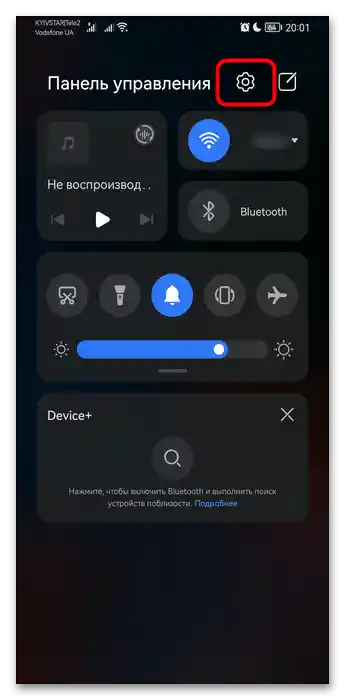
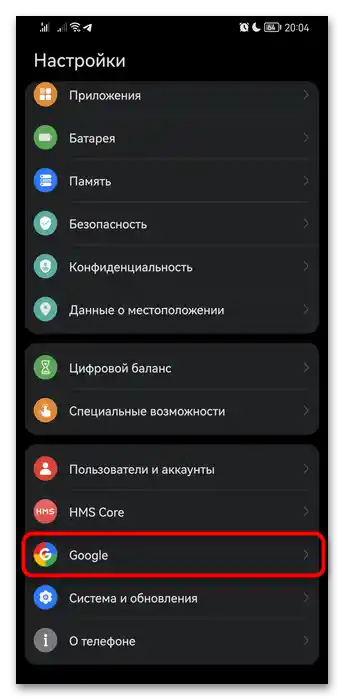
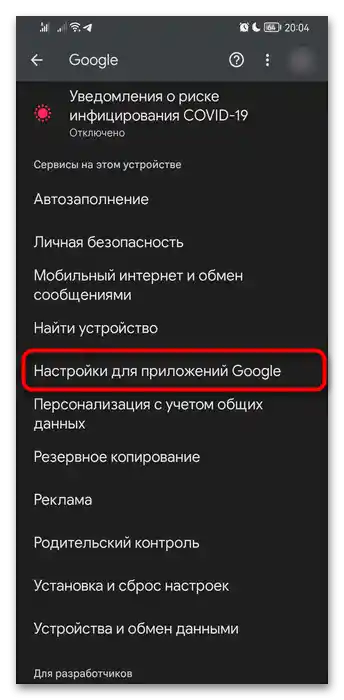
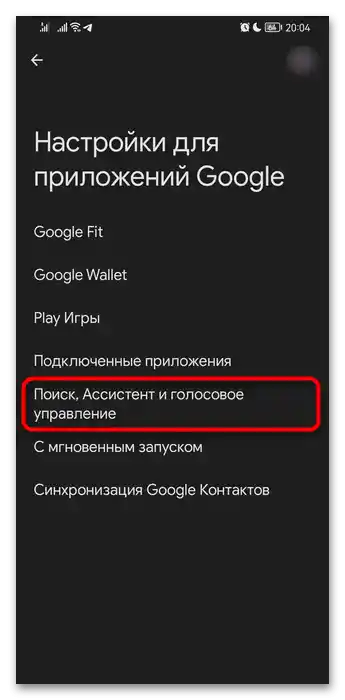
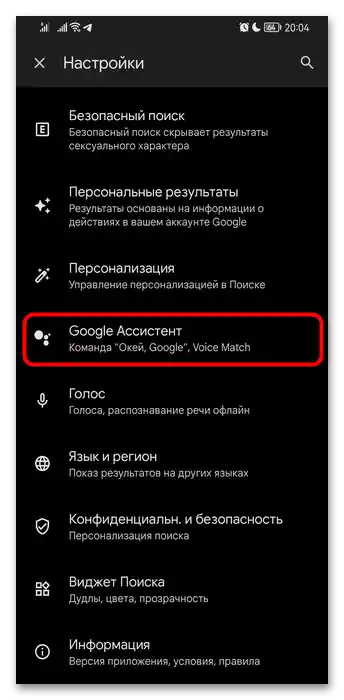
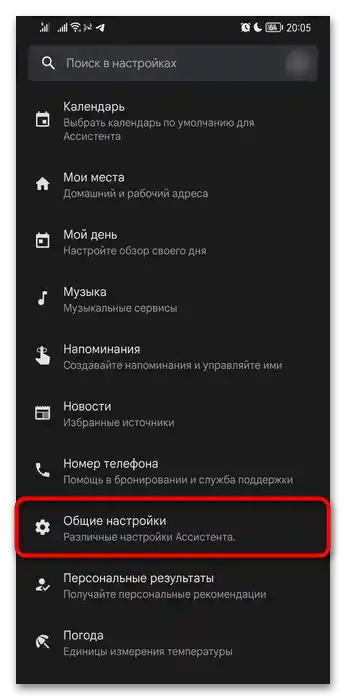
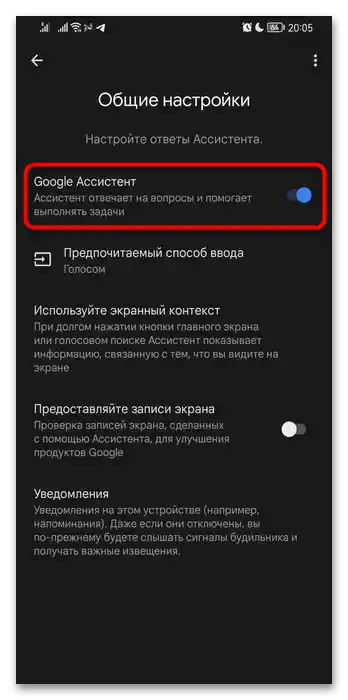
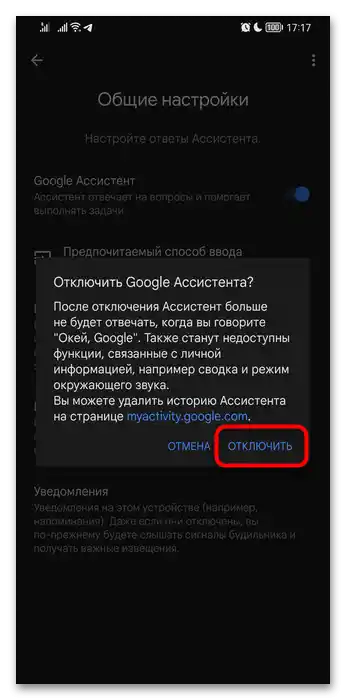
Dodatna podešavanja Asistenta i Android
Ako vam je općenito rad asistenta potreban, ali ne radi onako kako biste željeli, vjerojatno će vam umjesto isključivanja biti dovoljno da ga prilagodite.
Ova uputa također odgovara onima koji, nakon isključivanja Asistenta, nastavljaju s aktivacijom na ovaj ili onaj način, čak i, na primjer, u obliku obavijesti.
Isključivanje aktivacije na naredbu "Okej, Google"
Da biste jednostavno onemogućili aktivaciju glasovne naredbe, idite na "Postavke" > "Google" > "Postavke za Google aplikacije" > "Pretraživanje, Asistent i glasovno upravljanje". Ovdje u "Popularne postavke" dodirnite "Voice Match/Okej, Google".
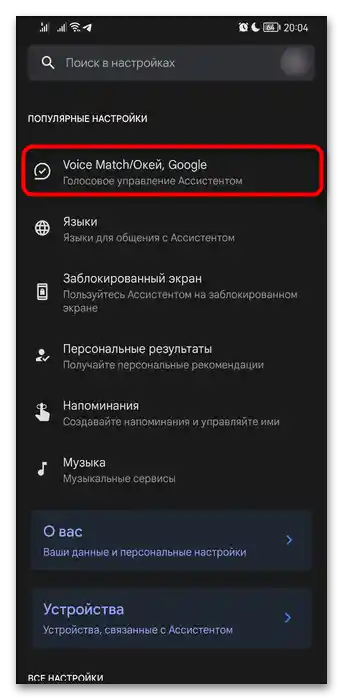
Prebacite prekidač za opciju "Hey Google" u isključeno stanje. Asistent će prestati odgovarati na ovu frazu, što automatski uklanja problem lažnih aktivacija.
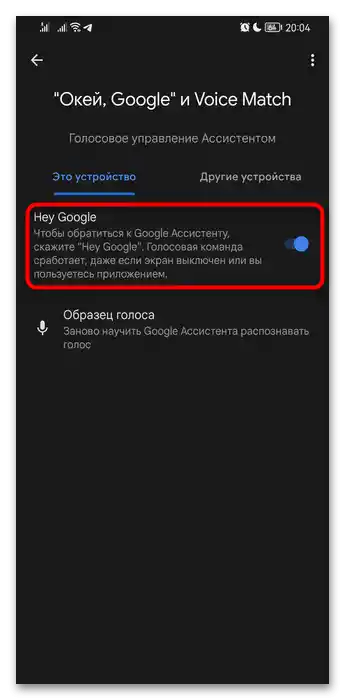
Ako je stavka već neaktivna, ali se iz nekog razloga aktivacija glasom događa, prvo ponovno uključite Asistenta (upute su gore), zatim isključite aktivaciju glasom, a nakon toga ponovno deaktivirajte Asistenta.
Isključivanje rada na zaključanom ekranu
Budući da asistent prikazuje rezultate i na zaključanom ekranu kao rezultat aktivacije, možete isključiti ovu mogućnost.Idite istim putem kao u prethodnoj uputi, a kroz blok "Popularne postavke" ovaj put idite u "Zaključani ekran". Isključite opciju "Odgovori asistenta na zaključanom ekranu". Sada aplikacija neće raditi dok je ekran vašeg Honor uređaja zaključan.
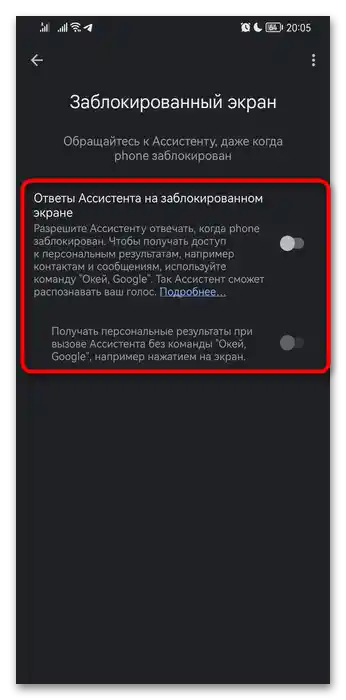
Isključivanje prikaza osobnih rezultata
Asistent vam može slati određene osobne informacije, koje se prvenstveno odnose na druge Google usluge, i ako vam to ne odgovara, u bloku "Popularne postavke" idite u "Osobni rezultati" i isključite funkciju.
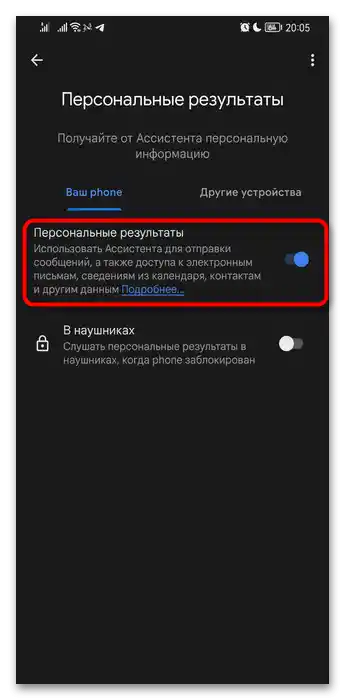
Isključivanje prikaza fotografija iz Google Photos
Da biste onemogućili Asistentu mogućnost prikazivanja fotografija iz Google Photos, slijedite sljedeće korake: "Postavke" > "Google" > "Postavke za Google aplikacije" > "Pretraživanje, Asistent i glasovno upravljanje" > "Fotografije". Tu će biti samo jedan prekidač, kojeg dodirnite za isključivanje.
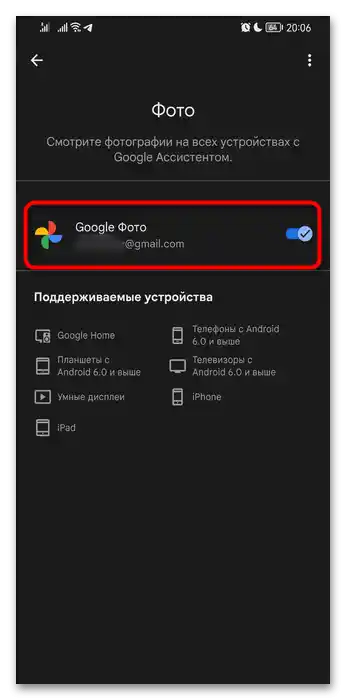
Isključivanje poziva asistenta tipkom za napajanje
Na nekim pametnim telefonima Google asistent se poziva pritiskom na tipku za napajanje i držanjem 1 sekunde. Budući da to u nekim slučajevima samo smeta, funkciju je moguće isključiti.
- Dok ste u sustavnim "Postavkama", otvorite kategoriju "Pristupačnost".
- Zanimljiva stavka nalazi se unutar odjeljka "Brzi pristup i geste".
- Pritisnite na "Google Asistent".
- Deaktivirajte funkciju "Aktivacija tipkom za napajanje".
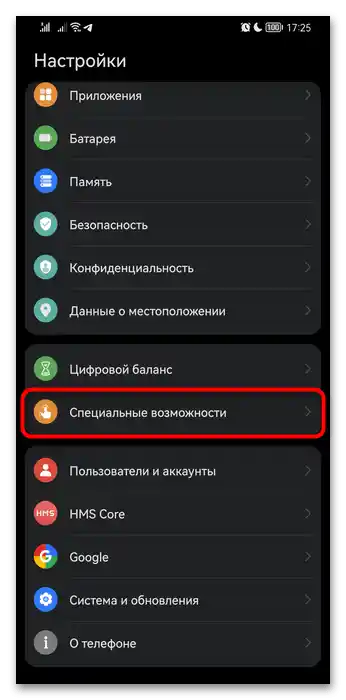
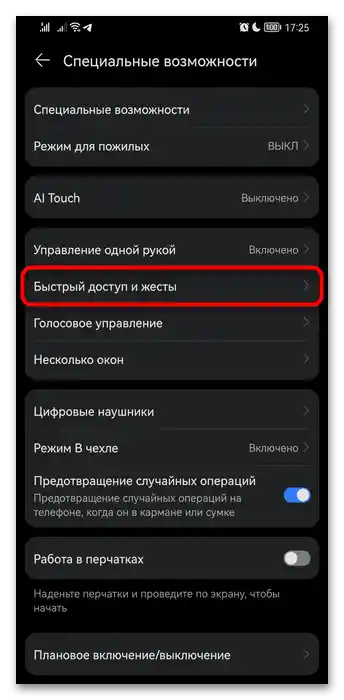
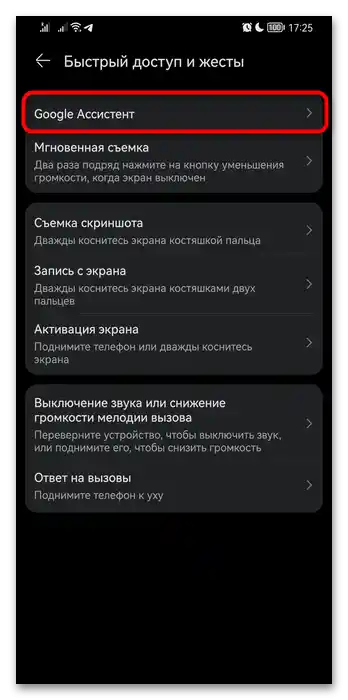
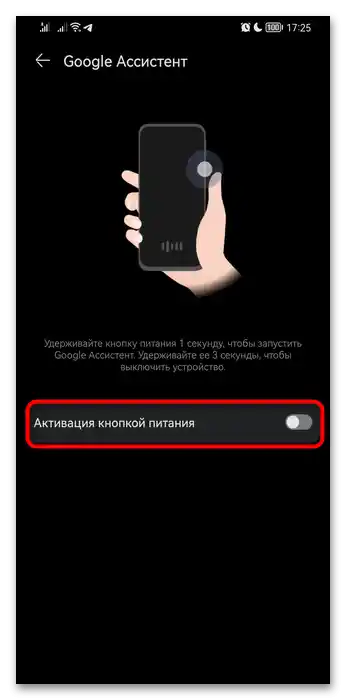
Isključivanje poziva asistenta tipkom "Početna"
Na Honor uređaju nije moguće preurediti virtualnu tipku "Početna", koja se nalazi na navigacijskoj traci, niti ukloniti asocijaciju asistenta s njom. U toj situaciji korisniku preostaje samo zamijeniti navigacijsku traku gestama ili jednostavno potpuno isključiti asistenta.U drugom slučaju treba razumjeti da će rad ove aplikacije biti potpuno zaustavljen i pri dugotrajnom držanju "Početna stranica" neće se dogoditi ništa. No, nećete moći postaviti ni drugu radnju umjesto toga. Za njegovu deaktivaciju slijedite upute s početka ovog članka.
Opcija 3: TalkBack
Za pojednostavljenje upravljanja pametnim telefonom, Google je dodao pomoćnika TalkBack u svoj operativni sustav. Međutim, slučajno ga mogu aktivirati i oni koji ga ne trebaju. Ovisno o uključenim funkcijama, TalkBack može čitati ono što se događa na ekranu, mijenjati neke značajke upravljanja uređajem. Da biste se vratili na uobičajeno upravljanje, isključite ovu aplikaciju.
- Pozovite standardne "Postavke" i idite u kategoriju "Pristupačnost".
- Ponovno idite u odjeljak s istim nazivom.
- Ovdje dodirnite "TalkBack".
- Isključite aplikaciju — sada je upravljanje pametnim telefonom obnovljeno.
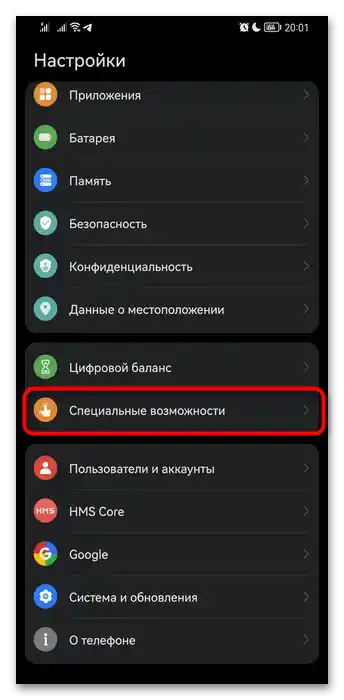
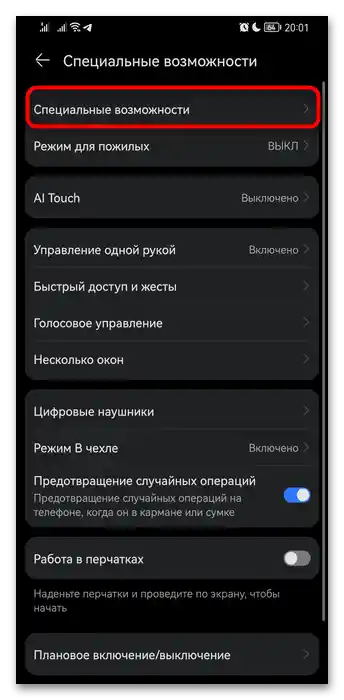
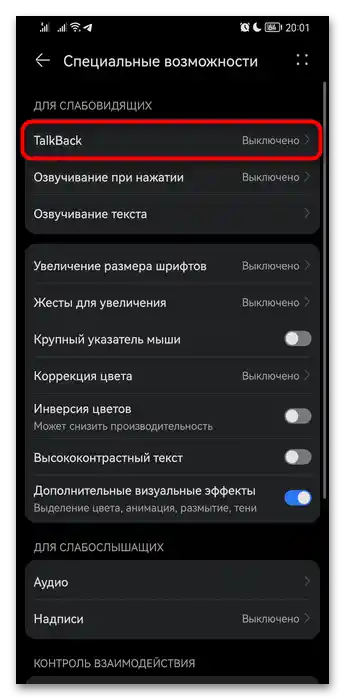
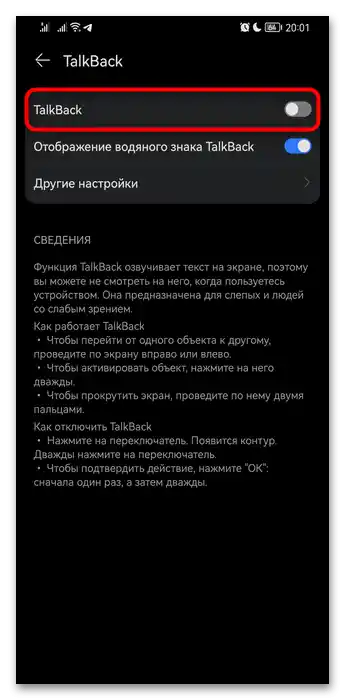
Isključivanje pokretanja TalkBack
TalkBack se može povremeno aktivirati od strane korisnika i slučajno, zbog određenih postavki. Da biste spriječili neželjeni prijelaz Androida u poseban način rada, učinite sljedeće:
- Alternativna opcija TalkBack podrazumijeva pritiskanje i držanje obje tipke za glasnoću tijekom tri sekunde. Ako pokrećete pomoćnika putem takvog slučajnog pritiska, isključite ga odlaskom u "Postavke" > "Pristupačnost". Ovdje pronađite blok "Kontrola interakcije", zatim stavku "Ikona Pristupačnosti" i dodirnite je.
- Deaktivirajte i njega, kao i opciju "Dostupno kada je ekran zaključan".
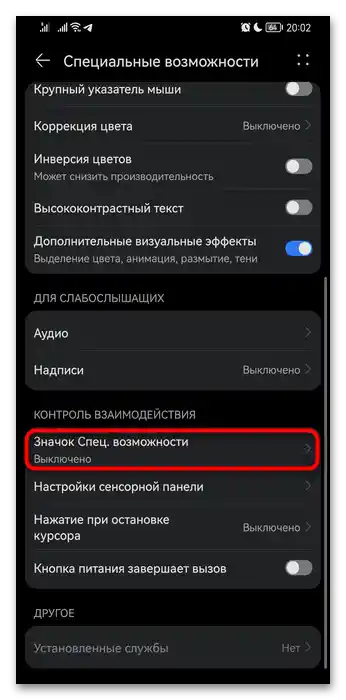
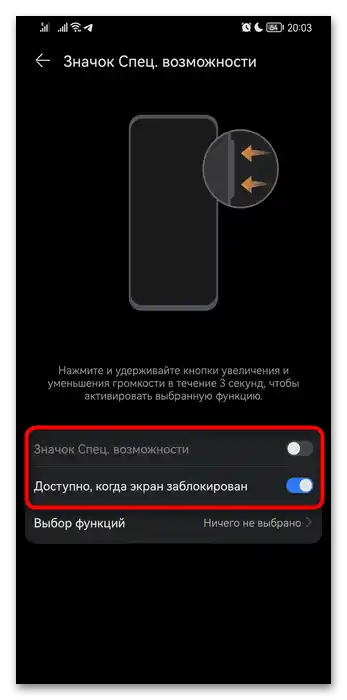
Opcija 4: Yandex Alisa i drugi
Ako je na vašem pametnom telefonu instaliran drugi glasovni pomoćnik, potrebno ga je isključiti putem te aplikacije u koju je ugrađen. Kako se korisnici Yandex preglednika često suočavaju s potrebom za deaktivacijom, na njegovom primjeru ćemo razmotriti isključivanje.U sličnim aplikacijama isključivanje bi se trebalo odvijati na sličan način.
- Otvorite Yandex preglednik i pozovite izbornik preglednika.
- Kroz njega idite na "Postavke".
- Pronađite odjeljak "Glasovne mogućnosti" i dodirnite ga.
- Postavite vrijednost "Ne koristiti glas" — nakon toga Alisa će prestati raditi. Također možete isključiti i druge opcije koje vam smetaju.
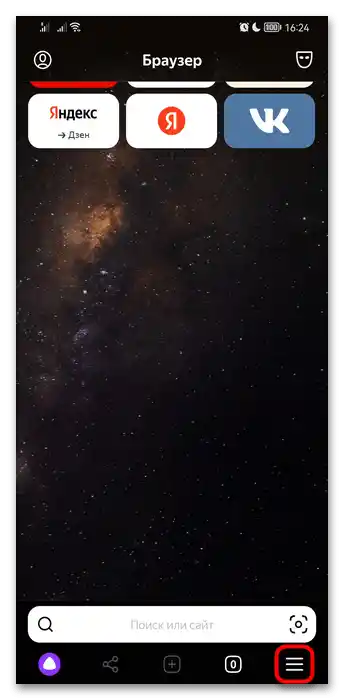
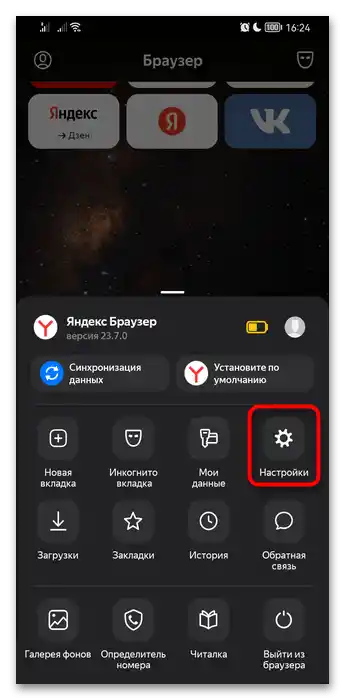
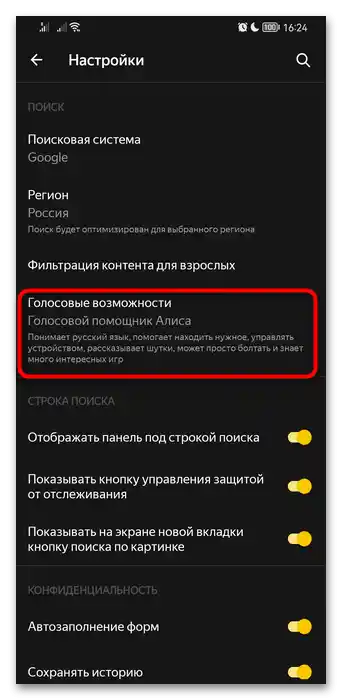
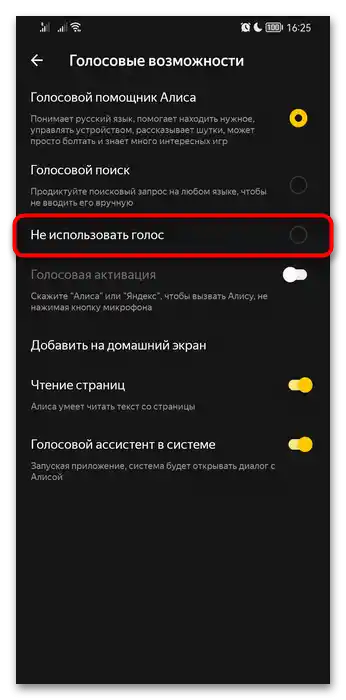
Rješavanje problema s pozivom glasovnog asistenta u slušalicama
Neki korisnici se žale da čak i nakon isključivanja asistenta, prilikom povezivanja slušalica, on pokušava pokrenuti, što prilično smeta. To se može ispraviti na različite načine.
Isključivanje poziva glasovnog asistenta bežičnim slušalicama
Bežične (TWS) slušalice podržavaju geste za upravljanje reprodukcijom sadržaja. Moguće je da je jedna od njih postavljena za poziv glasovnog asistenta, zbog čega se prilikom dodira pokušava otvoriti odgovarajuća aplikacija. To se može lako ispraviti — preusmjeravanjem geste. U primjeru ćemo koristiti Huawei FreeBuds.
- Vjerojatno imate aplikaciju za upravljanje slušalicama. Slušalice iz primjera se podešavaju putem vlastitog softvera "AI Life", dok se za druge proizvođače aplikacija preuzima odvojeno iz Play Marketa ili s službene web stranice. Povežite slušalice s pametnim telefonom za mogućnost upravljanja njima.
- U našem slučaju, za podešavanje gesta potrebno je ući u istoimenu kategoriju.
- Pogledajte koja od slušalica je postavljena za poziv asistenta i dodijelite joj drugu radnju.
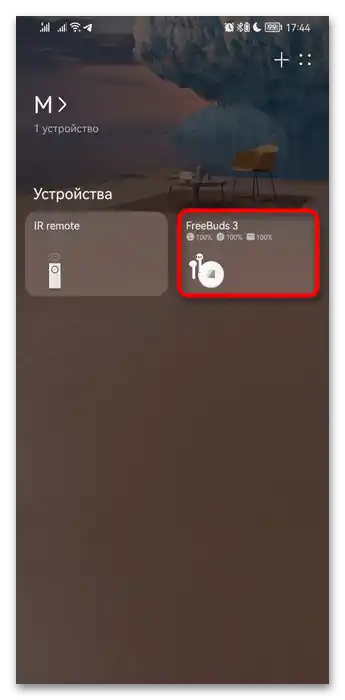
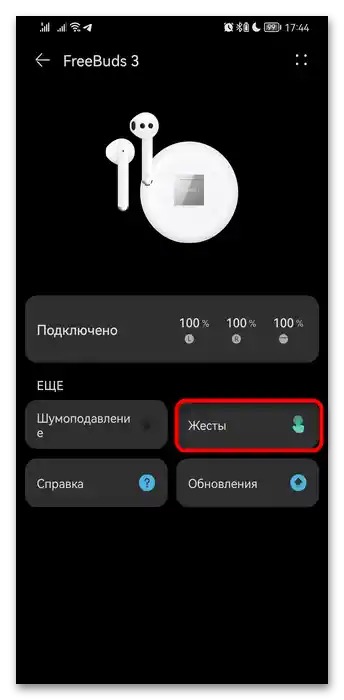
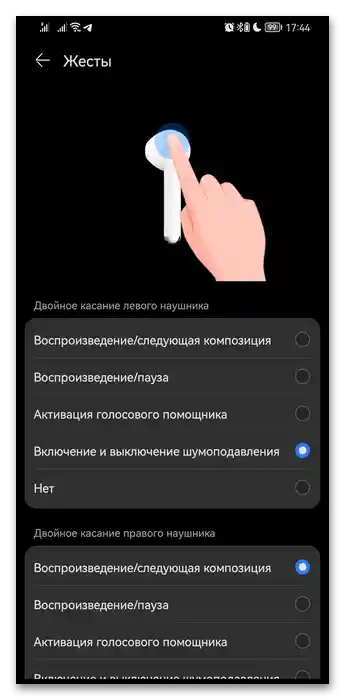
Budući da aplikacija nije dostupna svima, razmotrit ćemo i alternativnu opciju podešavanja funkcije — to se može učiniti putem uspostavljenog Bluetooth povezivanja.
- Otvorite odjeljak s Bluetoothom putem "Postavke" > "Bluetooth" ili povlačenjem obavijesne trake i dugim pritiskom na ovu ikonu.Naravno, prethodno je potrebno uključiti funkciju i povezati slušalice s telefonom.
- Dodirnite gumb s ikonom zupčanika, smještenim desno od naziva, za ulazak u način postavki.
- U našem primjeru potrebna postavka nalazi se unutar bloka "Upravljanje". Moguće je da će u vašem slučaju to ime biti drugačije. Ispod svake slušalice trebala bi biti oznaka koja prikazuje koju funkciju obavlja pri prevlačenju ili kucanju.
- Ako ste pronašli slušalicu koja pokreće glasovnog asistenta, dodirnite je i među ponuđenim radnjama odaberite bilo koju drugu umjesto zadane.
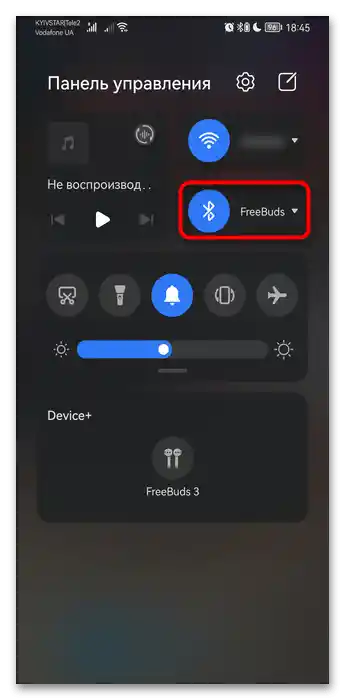
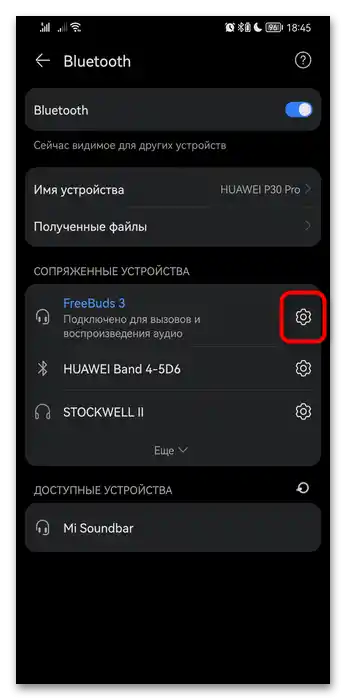
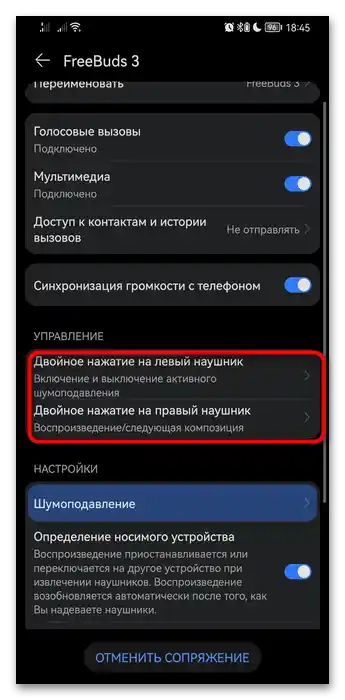
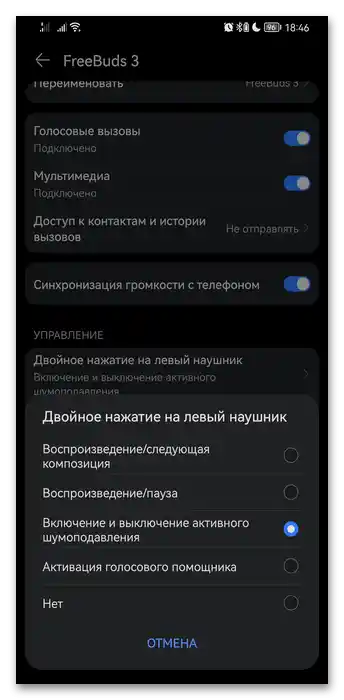
Isključivanje obavijesti od Asistenta prilikom povezivanja slušalica
Još jedan problem s kojim se susreću je pojava ponude za korištenje slušalica za upravljanje Androidom. To šalje Google Asistent, a takav prozor možete isključiti samo prilično grubim načinom — deaktivacijom svih obavijesti iz Google aplikacije.
- Idite u "Postavke" > "Aplikacije".
- Ponovno idite u "Aplikacije".
- Pronađite aplikaciju koja se zove "Google", i otvorite njezine postavke.
- Ovdje idite u "Obavijesti".
- Ili isključite sve, ili potražite opciju koja se odnosi na slušalice i deaktivirajte je (takva opcija možda neće postojati).